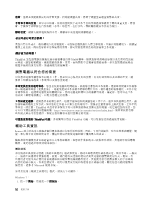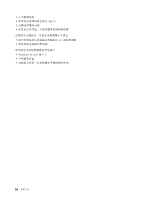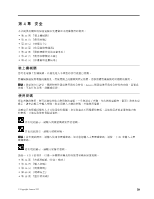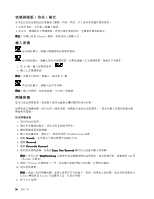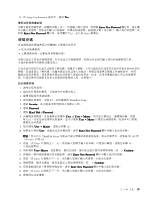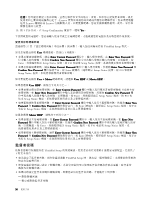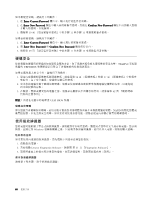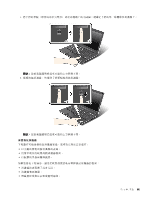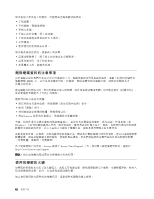Lenovo ThinkPad Edge E420 (Chinese-Traditional) User Guide - Page 73
硬碟密碼, 在 Setup Confirmation 視窗中,選取 Yes
 |
View all Lenovo ThinkPad Edge E420 manuals
Add to My Manuals
Save this manual to your list of manuals |
Page 73 highlights
12. 在 Setup Confirmation Yes。 1 到 7 Enter New Password 1 到步驟 7 Enter New Password Enter 硬碟密碼 1 2 3 4 F1 ThinkPad Setup。 5. 選取 Security 6. 選取 Password。 7. 選取 Hard Disk 1 Password。 8 User 或 User + Master User User + Master 9 User + Master 12。 10 User Enter New Password ThinkPad Setup 108 頁 『Security 11 Enter 18 12 User+Master Continue。 13 Enter New Password 14 Enter 15 Continue。 16 Enter New Password 17 Enter 18 第 4 57
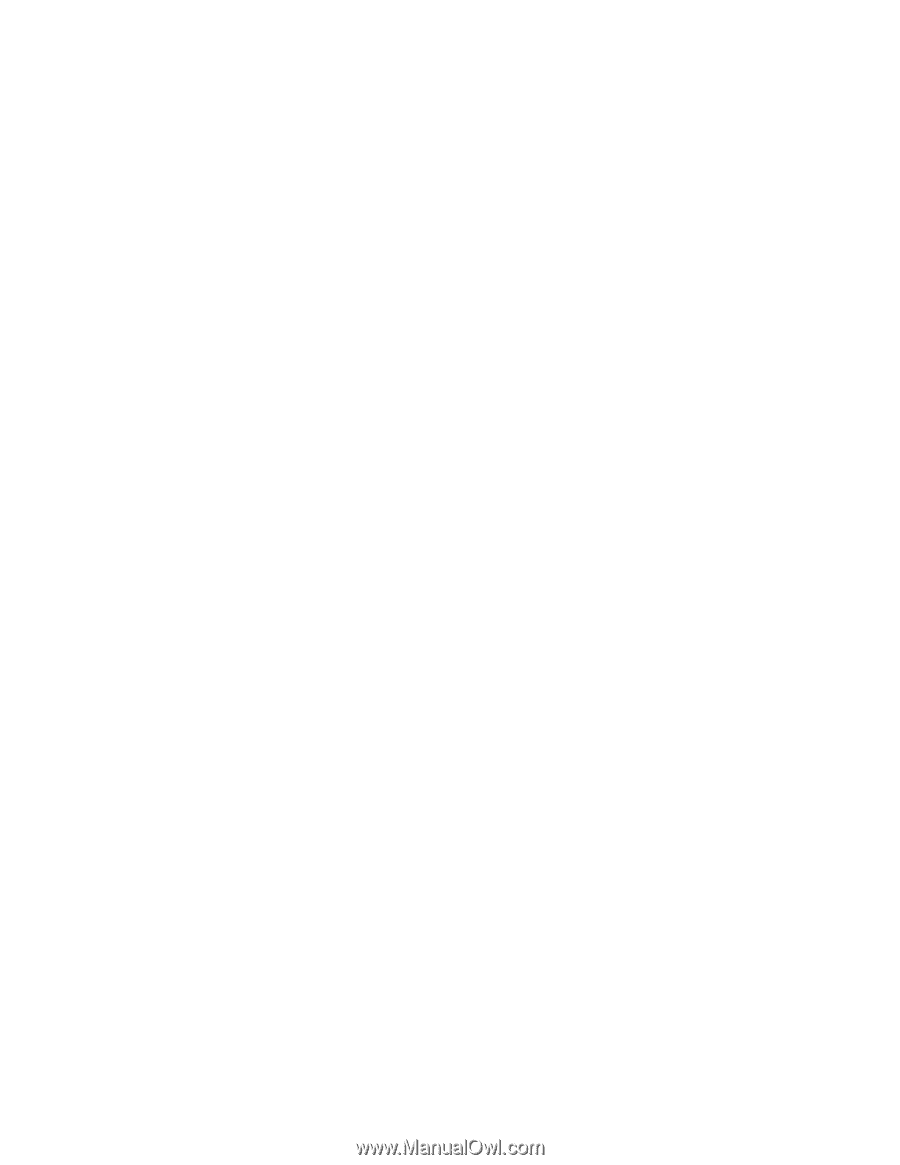
12. 在 Setup Confirmation 視窗中,選取 Yes
Yes
Yes
Yes。
變更或移除開機密碼
如果要變更開機密碼,請遵循步驟 1 到 7,然後輸入現行密碼。當開啟 Enter
Enter
Enter
Enter New
New
New
New Password
Password
Password
Password 欄位時,請在欄
位中輸入新密碼,然後再次輸入以便驗證。如果要移除密碼,請遵循步驟 1 到步驟 7。輸入現行的密碼。當
開啟 Enter
Enter
Enter
Enter New
New
New
New Password
Password
Password
Password 欄位時,保持欄位空白,並且按 Enter 鍵兩次。
硬碟密碼
有兩種類型的硬碟密碼可保護儲存在硬碟中的資訊:
• 使用者硬碟密碼
• 主要硬碟密碼(需要使用者硬碟密碼)
如果已設定了使用者硬碟密碼,但未設定主要硬碟密碼,則使用者必須先輸入使用者硬碟密碼之後,
才能存取硬碟中的檔案及應用程式。
只有系統管理者可以設定及使用主要密碼。就像是主要鍵,它可以讓系統管理者在系統中存取系統中的任何
硬碟。管理者設定主要密碼,這個密碼是沒有其他人知道的。然後管理者再為網路上所連接的每一台電
腦設定使用者密碼,並且將他所設定好的密碼告訴每位使用者。接著,使用者便能依個人所需來變更密
碼,但是管理者仍能藉著使用主要密碼的權限進入每一台電腦中。
設定硬碟密碼
1. 請列印這些說明。
2. 儲存所有開啟的檔案,並結束所有的應用程式。
3. 關閉電腦後再重新開機。
4. 顯示標誌畫面時,請按 F1。這時會開啟 ThinkPad Setup。
5. 選取 Security
Security
Security
Security,在功能表中使用游標方向鍵往下移。
6. 選取 Password
Password
Password
Password。
7. 選取 Hard
Hard
Hard
Hard Disk
Disk
Disk
Disk
1
Password
Password
Password
Password。
8. 密碼視窗將開啟。系統會提示您選取 User
User
User
User 或 User
User
User
User + Master
Master
Master
Master。如果您只要設定一個硬碟密碼,請選
取 User。如果您是管理者或監督者,您可以選取 User
User
User
User + Master
Master
Master
Master 以便設定兩個密碼(使用者可以稍後
變更使用者密碼)。
9. 如果選取 User
User
User
User + Master
Master
Master
Master,請跳至步驟 12。
10. 如果您只選取 User
User
User
User,就會出現新密碼視窗。請在 Enter
Enter
Enter
Enter New
New
New
New Password
Password
Password
Password 欄位中輸入您的新密碼。
附註:您可以在 ThinkPad Setup 功能表中設定硬碟密碼的最短長度。如需詳細資料,請參閱 第 108 頁
『
Security 功能表
』
。
11. 請按一次 Enter 以便跳至下一行。再次輸入您剛才輸入的密碼,以便加以驗證。請前往步驟 18,
完成這個程序。
12. 如果選取 User+Master
User+Master
User+Master
User+Master,就會開啟一個訊息視窗,提示您先設定使用者硬碟密碼。按一下 Continue
Continue
Continue
Continue。
13. 即開啟一個新增硬碟使用者密碼視窗。請在 Enter
Enter
Enter
Enter New
New
New
New Password
Password
Password
Password 欄位中輸入您的新密碼。
14. 請按一次 Enter 以便跳至下一行。再次輸入您剛才輸入的密碼,以便加以驗證。
15. 隨即開啟一個訊息視窗,提示您設定主要的硬碟密碼。按一下 Continue
Continue
Continue
Continue。
16. 這時會開啟新的主要硬碟密碼視窗。請在 Enter
Enter
Enter
Enter New
New
New
New Password
Password
Password
Password 欄位中輸入您的新密碼。
17. 請按一次 Enter 以便跳至下一行。再次輸入您剛才輸入的密碼,以便加以驗證。
18. 將密碼存到記憶體。
第 4 章. 安全
57
57
57
57